标志

类别“基本”
该元素为可视化添加了一幅图像。显示的图像在图像池中管理,并通过静态 ID 在可视化元素中引用。您还可以使用变量而不是静态 ID 来动态更改显示的图像。
使用“Background” 命令,可以为整个可视化定义背景。
包含用于可视化的图像的目录可在项目设置中定义(类别“可视化” )。
元素属性
|
“元素名称” |
例如 可选 提示为元素指定单独的名称,以便在元素列表中更快地找到它们。 |
|
“元素类型” |
“Image” |
|
“静态 ID” |
静态分配的图像文件标识符 上的图像文件 ID,该 ID 在相应的图像池中定义。如果 POU 视图中的全局映像池未包含映像,则必须指定实例路径。然后在前面加上图像池的名称,使条目具有唯一性。示例: 指定新 ID 后,将打开文件选择对话框。所选文件将保存到“GlobalImagePool” 。 另请参见“Image Pool” 对象的帮助。 |
|
“显示框架” |
|
|
“Clipping” |
要求:“缩放类型” 属性为“固定” 。
|
|
“Transparent” |
|
|
“透明色” |
仅在“Transarent” 选项激活时有效。
|
|
“缩放类型” |
定义图像在元素框中的位置。
|
|
“水平对齐” |
元素在元素框内的水平对齐方式:
要求:图像的缩放类型是“Isotropic” 或“Fixed” 。 请注意:如果对可视化进行了引用,那么水平对齐将在帧位置内生效。
|
|
“可变” |
枚举变量 ( 例如 |
|
“垂直排列” |
元素在元素框内的垂直对齐方式:
要求:图像的缩放类型是“Isotropic” 或“Fixed” 。 请注意:如果对可视化进行了引用,那么水平对齐将在帧位置内生效。
|
|
“可变” |
枚举变量 ( 例如 |
示例
上表中作为示例的变量需要有效的声明。
枚举
TYPE VisuElemBase.VisuEnumHorizontalAlignment LEFT HCENTER RIGHT END_TYPE TYPE VisuElemBase.VisuEnumVerticalAlignment DOWN VCENTER BOTTOM END_TYPE
声明
PROGRAM PLC_PRG VAR eHorizontalAlignment : VisuElemBase.VisuEnumHorizontalAlignment := VisuElemBase.VisuEnumHorizontalAlignment.HCENTER; eVerticalAlignment : VisuElemBase.VisuEnumVerticalAlignment := VisuElemBase.VisuEnumVerticalAlignment.VCENTER; END_VAR
另见
元素属性 "位置
位置定义了元素在可视化窗口中的位置和大小。这是以笛卡尔坐标系为基础的。原点位于窗口的左上角。正水平 x 轴向右延伸。垂直 y 轴的正方向是向下的。
|
“X” |
元素左上角的 x 坐标 以像素为单位 例如 |
|
“Y” |
元素左上角的 y 坐标 以像素为单位 例如 |
|
“宽度” |
以像素为单位 例如 |
|
“高度” |
以像素为单位 例如 |
|
小贴士您可以通过将相应的符号 |
|
|
“Angle” |
静态旋转角度(度)。 例如 元素会在编辑器中旋转显示。旋转点是元素的中心。正值顺时针旋转。 小贴士您可以在编辑器中通过将元素聚焦到句柄来更改值。当光标显示为旋转箭头 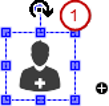 (1):手柄 请注意:如果在属性“绝对运动 内部旋转” 中也配置了动态旋转角度,则会在运行模式下添加静态和动态旋转角度。静态旋转角度起到偏移作用。 |
元素属性 "中心
属性包含旋转点坐标的固定值。旋转点显示为 符号。该点被用作旋转和缩放的中心。
符号。该点被用作旋转和缩放的中心。
|
“X” |
旋转点的 X 坐标 |
|
“Y” |
旋转点的 Y 坐标 |
您还可以通过将符号 ( ) 拖动到编辑器中的其他位置来更改数值。
) 拖动到编辑器中的其他位置来更改数值。
元素属性 "颜色
属性包含用于设置颜色的固定值。
|
“颜色” |
框架的颜色 要求:“显示框架” 属性已激活。 请注意,如果“颜色变量 切换颜色” 属性中的表达式未定义或其值为 |
|
“报警颜色” |
报警状态下框架的颜色 要求:“显示框架” 属性已激活。 请注意,如果“颜色变量 切换颜色” 属性中的表达式值为 |
|
“透明度” |
值(0 至 255),用于定义所选颜色的透明度。 示例 |
另见
元素属性 "外观
属性包含用于设置元素外观的固定值。
|
“线宽” |
像素值 例如 请注意: |
|
“线条风格” |
线条表示类型
|
您可以在“Appearance variables” 属性中分配变量,以便动态控制外观。这里定义了固定值。
元素属性 "文本
属性包含用于标记元素的字符串。字符串还可以包含一个带有格式定义的占位符。在运行模式下,占位符将被指定格式的当前值所取代。
CODESYS 自动将指定文本输入“GlobalTextList” 文本列表。因此,这些文本可以本地化。
|
“Text” |
用于标注元素的字符串(不含单引号)。按键盘快捷键[Ctrl] +[Enter] 添加换行符。 例如 包含占位符当前值的变量在属性“文本变量 文本” 中指定。 |
|
“Tooltip” |
作为元素工具提示显示的字符串(不含单引号)。 示例: 包含占位符当前值的变量在属性“文本变量 工具提示” 中指定。 |
元素属性 "文本属性
属性包含文本属性的固定值。
|
“水平对齐” |
元素内文本的水平对齐方式。 |
|
“垂直排列” |
元素内文本的垂直对齐方式。 |
|
“文本格式” |
显示过长文本的定义
|
|
“字体” |
示例:“默认值”
|
|
“字体颜色” |
示例:“Black”
|
|
“透明度” |
整数(数值范围从 示例:
请注意如果颜色是样式颜色,并且已经具有透明度值,则此属性受写保护。 |
元素属性 "图像 ID 变量
|
“图像 ID” |
变量 ( 例如 |
元素属性 "动态图像
您可以使用该元素属性为一系列图像文件制作动画。
|
“位图版本” |
变量(整数数据类型)。包含图像的版本。 如果变量发生变化,可视化程序就会重新读取“Image ID” 属性中引用的图像并显示出来。 当控制器上的图像文件不断更新时,可视化系统就会显示动画,从而增加版本变量。必须为此对应用程序进行编程。 可能的应用
|
元素属性 "绝对移动
属性包含用于动态控制元素位置的 IEC 变量。参考点是元素的左上角。在运行模式下,整个元素都会被移动。
|
“运动” |
||
|
“X” |
变量(数字数据类型)。定义 X 位置(以像素为单位)。 示例: 在运行模式下,增加该值可将元素向右移动。 |
|
|
“Y” |
变量(数字数据类型)。定义 Y 位置(以像素为单位)。 示例: 在运行模式下,增加该值会使元素向下移动。 |
|
|
“旋转” |
变量(数字数据类型)。定义旋转角度(度)。 示例: 元素的中点在“中心” 点旋转。该旋转点显示为 在运行模式下,元素相对于可视化坐标系的对齐方式保持不变。增大数值会使元素向右旋转。 |
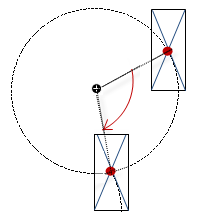 |
|
“缩放” |
变量(整数数据类型)。造成向心拉伸。 示例: 参考点是“中心” 属性。
|
|
|
“内部旋转” |
变量(数字数据类型)。定义旋转角度(度)。 示例: 在运行模式下,元素会根据变量值围绕“Center” 中指定的旋转点旋转。此外,元素的排列会根据可视化坐标系进行旋转。代码中的数值越大,旋转方向越顺时针。 旋转点显示为 请注意:如果在属性“Position Angle” 中指定了静态旋转角度,那么在执行可视化时,静态旋转角度将被添加到可变旋转角度(偏移)中。 |
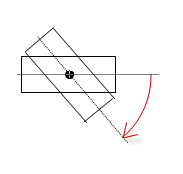 |
您可以将变量与单位换算联系起来。
“X”,“Y”,“Rotation”, 和“Interior rotation” 属性由 "客户端动画 "功能支持。
另见
元素属性 "相对移动
属性包含用于移动元素的变量。参考点是元素的位置(“Position” 属性)。元素的形状可以改变。
|
“左上方运动” |
|
|
“X” |
变量(整数数据类型)。它包含左侧 边缘水平移动的数量(以像素为单位)。递增数值会将元素向右移动。 例如 |
|
“Y” |
变量(整数数据类型)。它包含顶部 边缘垂直移动的数量(像素)。递增数值会将元素向下移动。 例如 |
|
“右下方运动” |
|
|
“X” |
变量(整数数据类型)。它包含右 边沿水平移动的数量(以像素为单位)。递增数值会将元素向右移动。 例如 |
|
“Y” |
变量(整数数据类型)。它包含底部 边缘垂直移动的数量(像素)。递增数值会将元素向下移动。 例如 |
元素属性 "文本变量
这些属性是变量,其内容可替代格式定义。
|
“文本变量” |
变量(数据类型符合格式定义)。它包含打印的内容,而不是格式定义。 例如 请注意:格式定义是“文本 文本” 属性中文本的一部分。 请注意:如果您指定了一个支持文本列表的枚举类型变量,那么枚举数据类型的名称会自动添加到变量名后的角括号中。示例: |
|
“工具提示变量” |
变量(数据类型符合格式定义)。它包含打印的内容,而不是格式定义。 例如 请注意:格式定义是“文本 工具提示” 属性中文本的一部分。 |
元素属性 "动态文本
动态文本是文本列表中的可变索引文本。运行时,将显示变量中当前索引的文本。
|
“文本列表” |
变量(字符串)或文本列表的名称,用单引号表示的固定字符串。 例如
|
|
“文本索引” |
文本列表 ID。这指的是所需的输出文本。
|
|
“工具提示索引” |
文本列表 ID。这指的是所需的输出文本。
|
另见
元素属性 "字体变量
通过这些变量可以对文本显示进行动态控制。
|
“字体名称” |
变量 ( 例如 字体选择与默认的“字体” 对话框相对应。 |
|
“尺寸” |
变量(数字数据类型)。包含字体大小(以像素或点为单位)。应用单位在变量名后的括号内指定。
 如果单击值字段,右侧会打开一个下拉列表,用于设置单位。 提示字体大小以点为单位指定(例如:......):Arial 12)。当变量字体大小应与字体匹配时,请使用点,例如,如果在属性“文本属性 字体” 中设置了字体。 |
|
“旗帜” |
变量 ( 旗帜
请注意:您可以通过添加标志的编码来组合字体显示。例如,粗体和下划线文本: |
|
“字符集” |
变量 ( 字符集编号的选择与标准“字体” 对话框中的“脚本” 设置相对应。 |
|
“颜色” |
变量 ( 例如 |
|
“文本对齐标志” |
变量(整数数据类型)。包含文本对齐的编码。 示例: 编码:
请注意:您可以通过添加标记编码来组合文本对齐方式。例如,垂直和水平居中的文本: |
显示文本的固定值在“文本属性” 中设置。
元素属性 "颜色变量
元素属性是项目变量的接口,用于在运行时动态控制颜色。
|
“切换颜色” |
该属性控制运行时切换的颜色。 数值分配:
分配财产:
|
|
“颜色” |
框架的颜色变量
要求:“显示框架” 属性已激活。 请注意,如果“Colorvariables Toggle color” 属性中的表达式未定义或其值为 |
|
“报警颜色” |
报警状态下帧的颜色变量
请注意,如果“颜色变量 切换颜色” 属性中的表达式值为 |
只有在可视化管理器的“激活半透明绘图” 选项被选中时,颜色值的透明度部分才会被评估。
在属性视图的工具栏中选择“Advanced” 选项。然后就可以看到所有元素属性。
元素属性 "外观变量
属性包含用于动态控制元素外观的变量。
|
“线宽” |
变量(整数数据类型)。包含行重(以像素为单位)。 请注意:数值 0 和 1 都会产生一个像素的线条权重。如果不显示线条,则“线条样式” 属性必须设置为选项“不可见” 。 |
|
“线条风格” |
变量 (DWORD)。控制线条样式。 编码:
|
可在“Appearance” 属性中设置固定值。这些值可在运行时被动态变量覆盖。
另见
元素属性 "状态变量
变量可动态控制元素的行为。
|
“无形” |
变量 (
示例: |
|
“停用输入” |
变量 (
|
“不可见” 属性由 "客户端动画 "功能支持。
只有在可视化管理器中选择“Support client animations and overlay of native elements” 选项后,这些属性才可用。
|
“动画持续时间” |
定义元素运行动画的持续时间(以毫秒为单位
动画属性
当可动画属性的至少一个值发生变化时,就会执行动画运动。在指定的动画持续时间内,执行的动作不会生涩,而是很流畅。可视化元素在动态旋转的同时移动到指定位置。过渡流畅。 |
|
“移至前景” |
将可视化元素移至前台 变量 ( 示例:
|
元素属性 "输入配置
属性包含用户使用鼠标或键盘输入时的配置。从元素的角度来看,用户输入是一个用户事件。
|
“配置” 按钮可打开“输入配置” 对话框,用于创建或修改用户输入配置。 一个配置包含一个或多个针对相应输入事件的输入操作。下方显示现有的输入操作。 示例:“执行 ST 代码” : |
|
|
“OnDialogClosed” |
输入事件:用户关闭对话框。 |
|
“OnMouseClick” |
输入事件:用户完全点击元素。点击鼠标按钮并松开。 |
|
“OnMouseDown” |
输入事件:用户只向下点击元素。 |
|
“OnMouseEnter” |
输入事件:用户将鼠标指针拖到元素上。 |
|
“OnMouseLeave” |
输入事件:用户将鼠标指针拖离元素。 |
|
“OnMouseMove” |
输入事件:用户将鼠标指针移到元素区域上。 |
|
“OnMouseUp” |
输入事件:用户松开元素区域上的鼠标按钮。 |
|
“热键” |
元素上用于触发特定输入操作的键盘快捷键。 键盘快捷键事件发生时,将触发“Event(s)” 属性中的输入操作。 |
|
“钥匙” |
输入操作时按下的键。 示例:[T] |
|
“活动” |
|
|
“Shift” |
示例:[移位]+[T] 。 |
|
“控制” |
示例:[Ctrl]+[T] 。 |
|
“Alt” |
示例:[Alt]+[T] 。 |
“键盘配置” 标签中列出了可视化中配置的所有键盘快捷键及其操作。
另见
元素属性 "访问权限
要求:为可视化设置了用户管理。
|
“访问权限” |
打开“访问权限” 对话框。在这里可以编辑元素的访问权限。 状态信息
|







 :图像文件显示为框架。
:图像文件显示为框架。 按钮打开颜色选择对话框。在此选择透明色。
按钮打开颜色选择对话框。在此选择透明色。 :
: 拖动到编辑器中的另一个位置,来更改
拖动到编辑器中的另一个位置,来更改 时,可以将元素作为手柄围绕其中心旋转。
时,可以将元素作为手柄围绕其中心旋转。 :
: :包含样式字体的下拉列表。
:包含样式字体的下拉列表。 ,插入占位符
,插入占位符